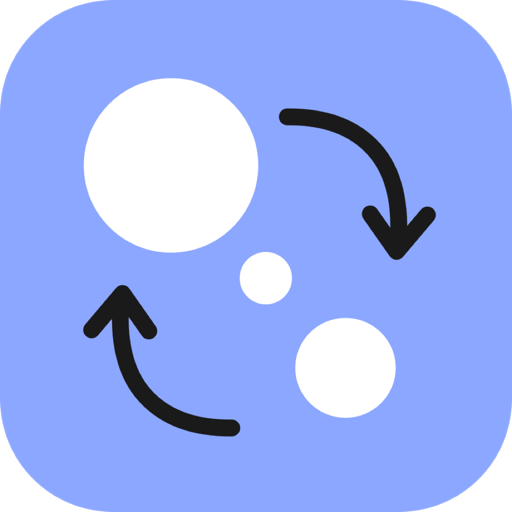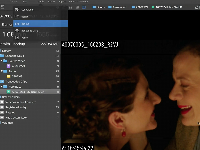Movavi Video Converter是一款专为Mac用户设计的视频格式转换器,支持视频格式转换的同时,还具有图像、音频、DVD转换等等,功能非常强大,操作也很简单,那么Movavi Video Converter怎么转换媒体文件?下面为大家带来 Movavi Video Converter Mac使用教程,大家快跟着小编一起来来看看吧!

Movavi Video Converter怎么转换媒体文件? Movavi Video Converter Mac使用教程
第1步:打开媒体文件
在Finder中找到要转换的文件,并将它们拖到Movavi Video Converter窗口中。这些文件现在将被添加到转换队列中。
第2步:选择输出格式
1、单击“ 视频”选项卡以显示视频格式和预设的列表。
2、视频格式被分组。点击您要使用的输出格式的组。
3、预设列表将会出现。在这里,您可以为文件选择不同的分辨率,或选择没有指定分辨率的预设,以原始分辨率(例如“MOV”)进行转换。
当前选择的输出格式将显示在窗口的底部。

第3步:编辑文件(可选)如果某个文件需要快速编辑,请单击其旁边的“ 编辑”按钮。“编辑器”窗口将打开,您可以在其中快速修剪,剪裁和调整文件。 第4步:选择输出文件夹
第4步:选择输出文件夹
在窗口的底部,勾选保存到框来查看新转换文件的保存位置。要将它们保存到不同的文件夹,请单击文件夹图标,然后在Finder框中选择新的位置。
第5步:转换
最后,点击转换底部右下角开始处理文件。

小编的话
以上就是小编为大家带来的“Movavi Video Converter怎么转换,Movavi Video Converter Mac使用教程,Movavi Video Converter Mac下载”的全部内容,更多Mac软件相关资讯,请继续关注本站!